¿Qué hacer cuando su computadora portátil de repente no tiene sonido?
Publicado: 2019-03-26
Repare la computadora portátil de repente no tiene sonido: si su sistema muestra un problema relacionado con el audio, es un momento en el que necesita averiguar las razones y resolverlo. ¿Cuáles podrían ser las razones por las que el audio no funciona en su computadora portátil? ¿Puedes resolverlo? ¿Hay algunos problemas menores que puede abordar fácilmente sin comunicarse con los técnicos? Sí, hay algunos errores comunes que causan que el audio no funcione en la computadora portátil. Para solucionar este problema, todo lo que necesita hacer es seguir el proceso paso a paso mencionado en este artículo. A la hora de afrontar problemas de hardware o software en nuestros sistemas es bastante habitual. Los problemas de audio son uno de los problemas más comunes que todos experimentamos con Windows 10. Por lo tanto, no debe entrar en pánico cuando su computadora portátil de repente no tiene sonido.
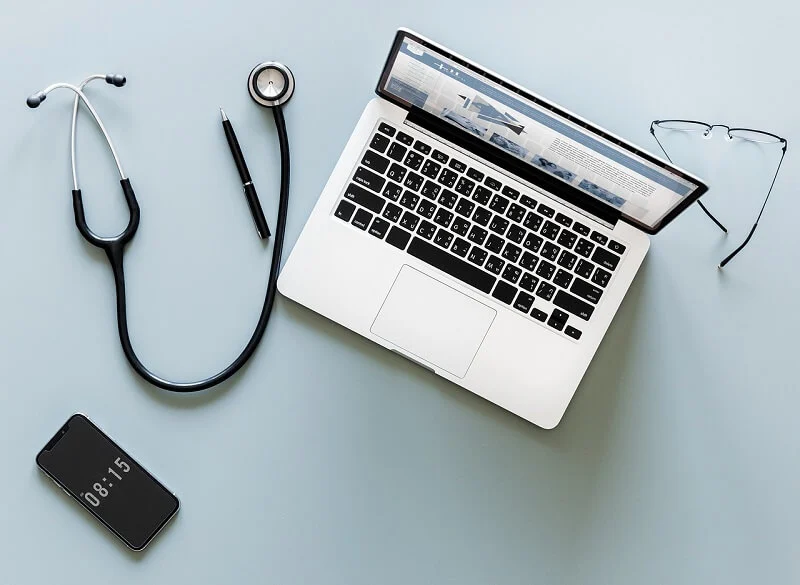
Contenido
- ¿Qué hacer cuando su computadora portátil de repente no tiene sonido?
- Método 1: Comience comprobando el volumen de su sistema
- Método 2: asegúrese de que el dispositivo de audio de su sistema esté habilitado
- Método 3: deshabilite y luego vuelva a habilitar el controlador de sonido
- Método 4: deshabilitar las mejoras de audio
- Método 5: ejecutar el solucionador de problemas de audio
- Método 6: iniciar los servicios de audio de Windows
- Método 7: actualización del controlador de sonido
- Método 8: reinstalar los controladores de audio
- Método 9: use Agregar legado para instalar controladores que admitan tarjetas de sonido más antiguas
¿Qué hacer cuando su computadora portátil de repente no tiene sonido?
Asegúrate de crear un punto de restauración en caso de que algo salga mal.
Estaríamos cubriendo todos los aspectos posibles de este problema, podría ser simple o el técnico.
Método 1: Comience comprobando el volumen de su sistema
Es posible que bajes por error el volumen del audio de tu sistema. Por lo tanto, el primer paso debe ser verificar el volumen de su sistema y los altavoces externos si los tiene conectados con su sistema.
1.Haga clic con el botón derecho en el ícono Volumen en la barra de tareas del sistema cerca del área de notificación y seleccione Abrir mezclador de volumen.
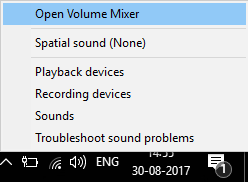
2.Desde el mezclador de volumen, asegúrese de que ninguno de los dispositivos o aplicaciones esté silenciado.
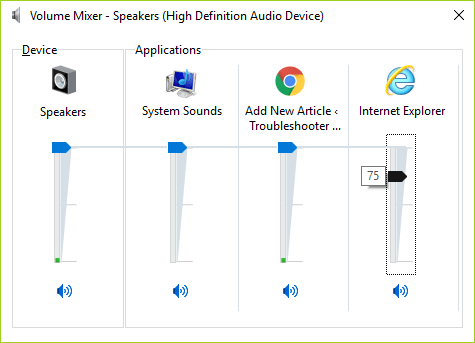
3. Aumente el volumen al máximo y cierre el mezclador de volumen.
4.Compruebe si el problema del audio que no funciona en la computadora portátil está resuelto o no.
Método 2: asegúrese de que el dispositivo de audio de su sistema esté habilitado
Es posible que nunca lo hayas notado, pero esta es la principal causa del problema de falta de audio en tu computadora portátil. A veces, el dispositivo de audio de su computadora portátil puede estar apagado o deshabilitado, por lo tanto, no escucha ningún audio.
1.Presione la tecla de Windows + R, luego escriba control y presione Entrar para abrir el Panel de control.
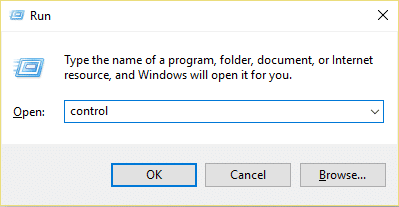
2.Aquí debe hacer clic en Hardware y sonido , que abrirá una nueva pestaña con muchas opciones, incluido el Sonido.

3. Aquí, simplemente haga clic en Sonido y se abrirá una nueva ventana donde podrá ver sus dispositivos de reproducción.
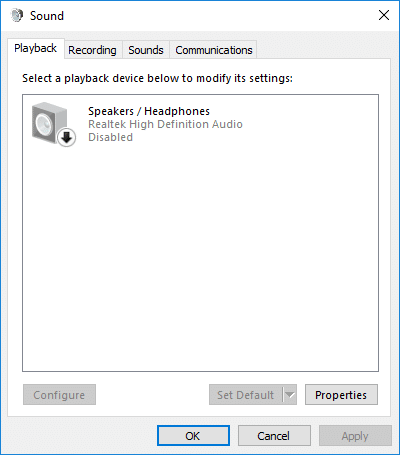
4.Ahora verifique si el dispositivo de reproducción predeterminado está configurado y habilitado. Si está apagado o deshabilitado, simplemente haga clic derecho en el dispositivo y seleccione Habilitar.
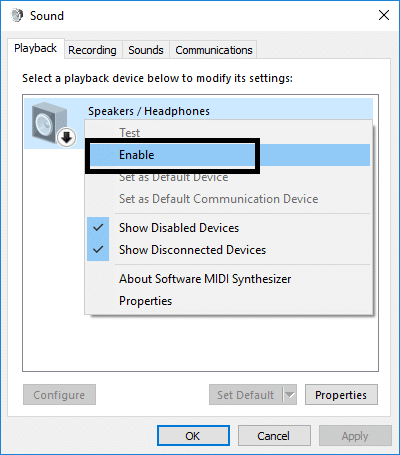
Nota: Si no ve ningún dispositivo activo, es posible que los dispositivos estén deshabilitados y ocultos. Simplemente debe hacer clic con el botón derecho en un área vacía de la ventana Sonido y hacer clic en Mostrar dispositivos deshabilitados.
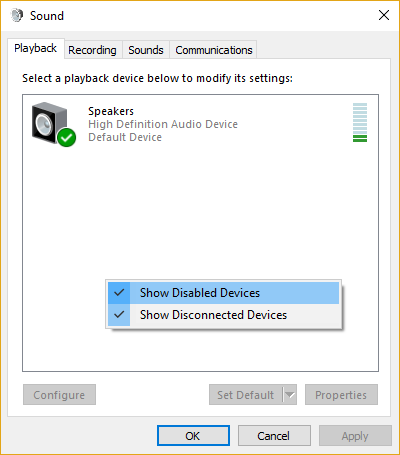
Método 3: deshabilite y luego vuelva a habilitar el controlador de sonido
Aquí hay otro método para arreglar el audio que no funciona en su computadora portátil:
1.Presione Windows + R en su sistema y abra el comando de ejecución donde debe escribir devmgmt.msc y presionar enter.

2.Aquí, en la sección Controladores de sonido, video y juegos, encontrará su dispositivo de audio donde debe hacer clic con el botón derecho y elegir la opción Desactivar del menú.
3. Del mismo modo, nuevamente haga clic con el botón derecho en él y seleccione Habilitar.
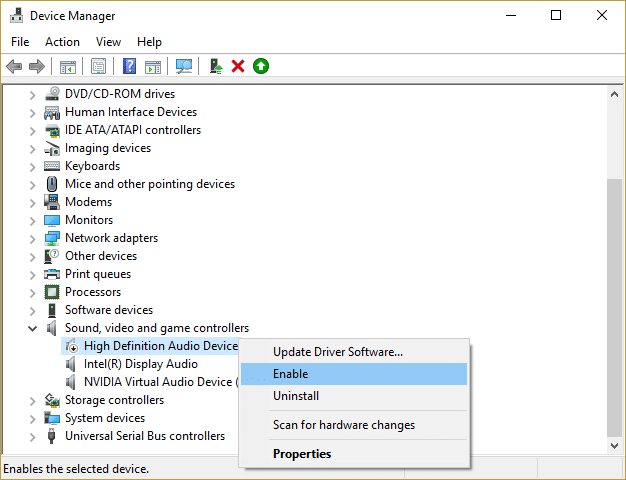
3.Ahora tienes que reiniciar tu dispositivo. Una vez que el dispositivo se inicie, una ventana emergente le pedirá que resuelva el problema de sonido. Todo lo que necesita hacer es seguir las instrucciones para resolver el problema de audio.
Método 4: deshabilitar las mejoras de audio
1.Haga clic derecho en el ícono de Volumen o Altavoz en la barra de tareas y seleccione Sonido.
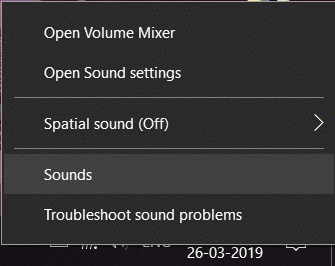
2.A continuación, cambie a la pestaña Reproducción, luego haga clic con el botón derecho en Altavoces y seleccione Propiedades.
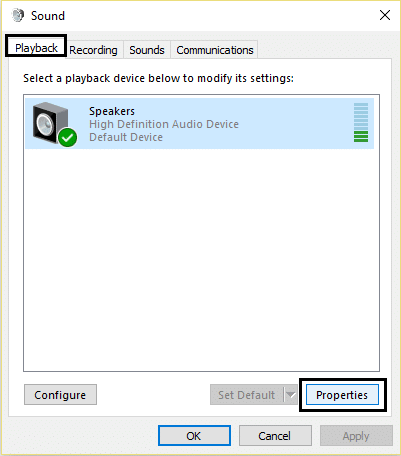
3.Cambie a la pestaña Mejoras y marque la opción 'Deshabilitar todas las mejoras'.
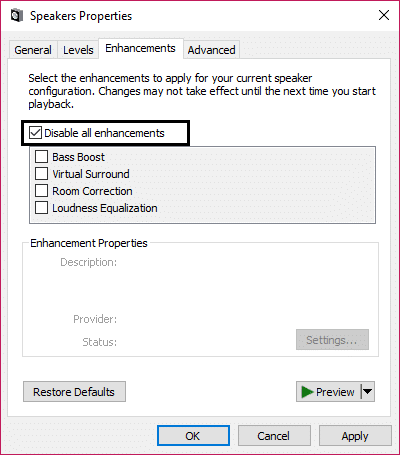
4.Haga clic en Aplicar seguido de Aceptar y luego reinicie su PC para guardar los cambios.
Vea si puede arreglar el problema de que la computadora portátil repentinamente no tiene sonido en Windows 10 si todavía está atascado, entonces no se preocupe, simplemente siga el siguiente método.
Método 5: ejecutar el solucionador de problemas de audio
1.Presione la tecla Windows + I para abrir Configuración y luego haga clic en el icono Actualizar y seguridad .
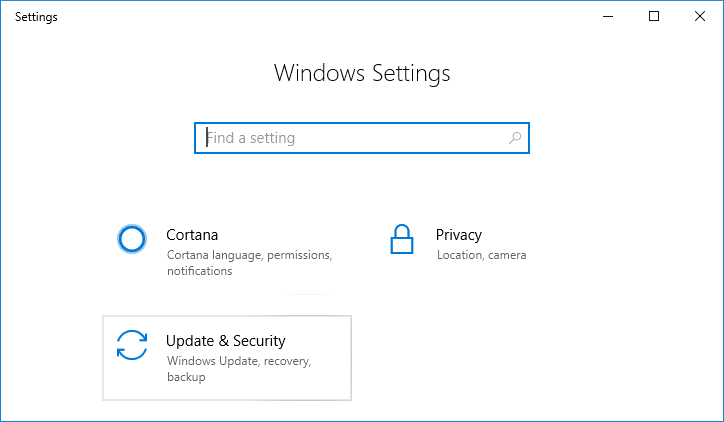
2.En el menú de la izquierda, asegúrese de seleccionar Solucionar problemas.
3. Ahora, en la sección "Poner en marcha", haga clic en " Reproducir audio ".
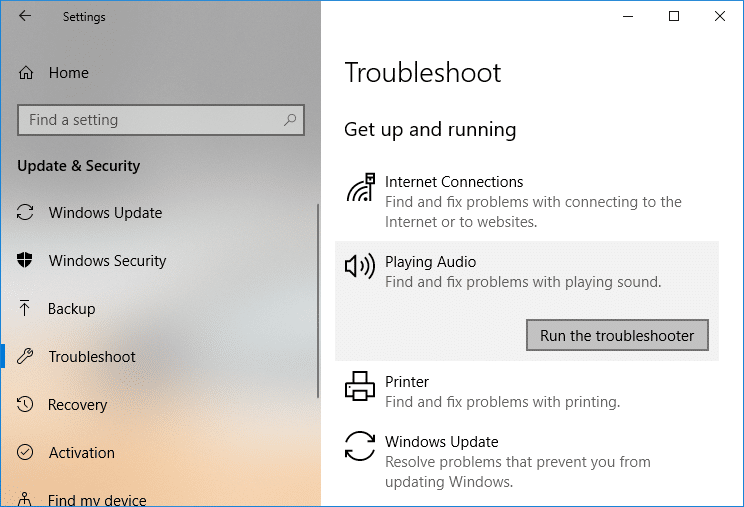
4. A continuación, haga clic en Ejecutar el solucionador de problemas y siga las instrucciones en pantalla para arreglar la computadora portátil repentinamente sin problemas de sonido.
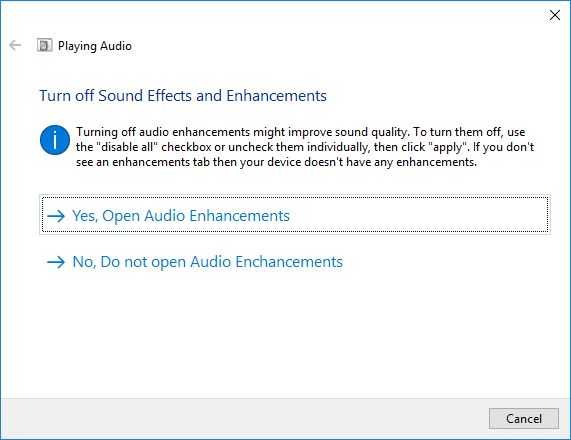
Método 6: iniciar los servicios de audio de Windows
1.Presione la tecla de Windows + R , luego escriba services.msc y presione Enter para abrir la lista de servicios de Windows.
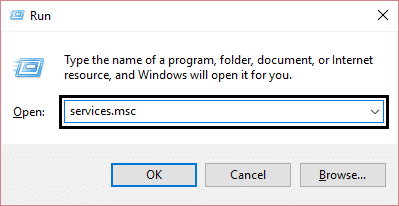
2.Ahora ubique los siguientes servicios:

Sonido de Windows Generador de terminales de audio de Windows Conecta y reproduce
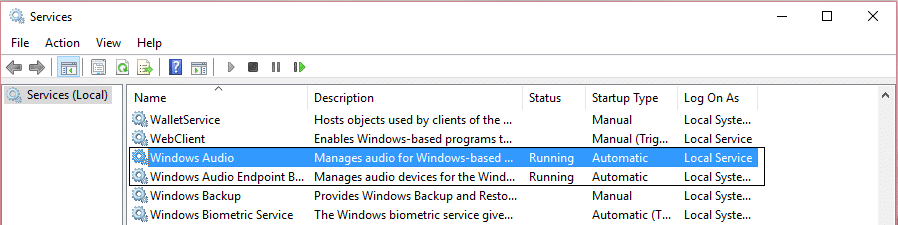
3.Asegúrese de que su Tipo de inicio esté configurado en Automático y que los servicios se estén ejecutando , de cualquier manera, reinícielos todos una vez más.
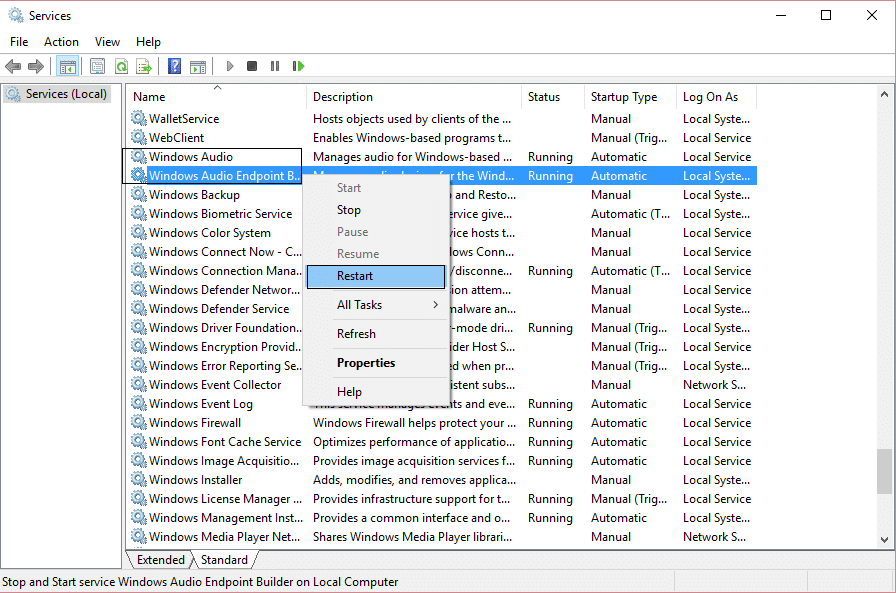
4.Si el Tipo de inicio no es Automático , haga doble clic en los servicios y dentro de la ventana de propiedades configúrelos en Automático.
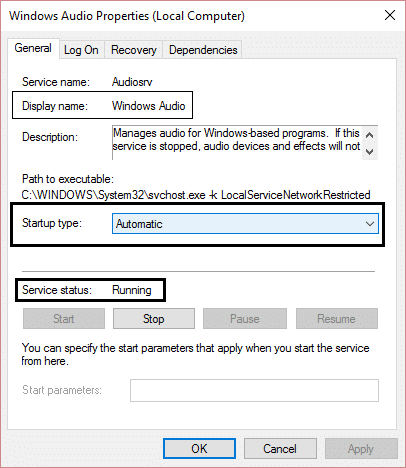
5.Asegúrese de que los servicios anteriores estén marcados en la ventana msconfig.
Nota: Presione la tecla de Windows + R, luego escriba msconfig y presione Enter. Cambie a la pestaña de servicios y verá la siguiente ventana.
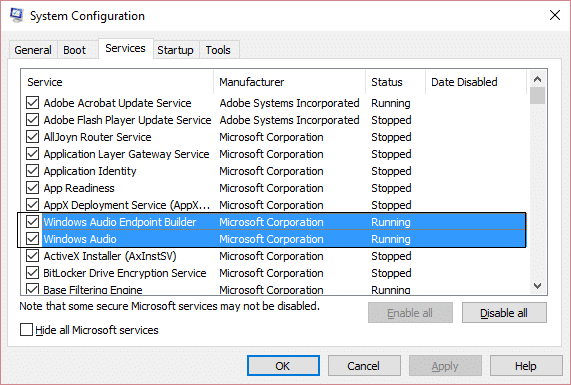
6. Reinicie su computadora para aplicar estos cambios y vea si puede arreglar la computadora portátil de repente no tiene un problema de sonido.
Método 7: actualización del controlador de sonido
Uno de los problemas más comunes que experimentamos en nuestros dispositivos suele estar relacionado con el hardware y el software. Si nuestros controladores no están actualizados, puede causar problemas o, en ocasiones, cerrar el funcionamiento de ese hardware. Todo lo que necesita hacer es verificar el estado del controlador de su dispositivo de audio si dice que está actualizado, está listo y si encuentra que requiere actualizar el controlador, debe actualizarlo para solucionar el problema de audio que no funciona en la computadora portátil.
1.Presione la tecla de Windows + R, luego escriba ' Devmgmt.msc' y presione Intro para abrir el Administrador de dispositivos.

2.Expanda los controladores de sonido, video y juegos y haga clic con el botón derecho en su dispositivo de audio , luego seleccione Habilitar (si ya está habilitado, omita este paso).
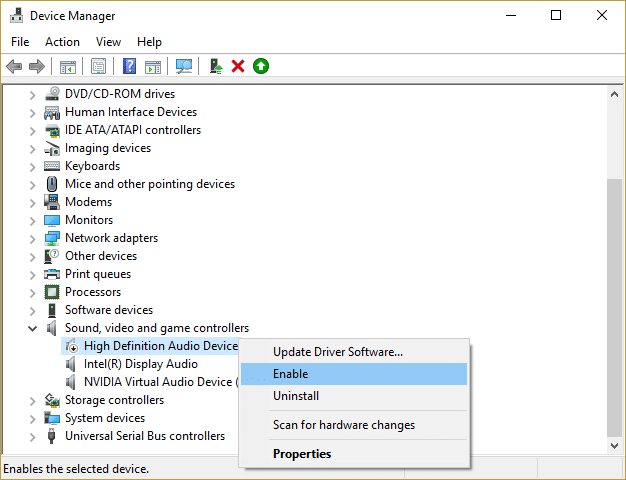
3.Si su dispositivo de audio ya está habilitado, haga clic derecho en su dispositivo de audio y luego seleccione Actualizar software de controlador.
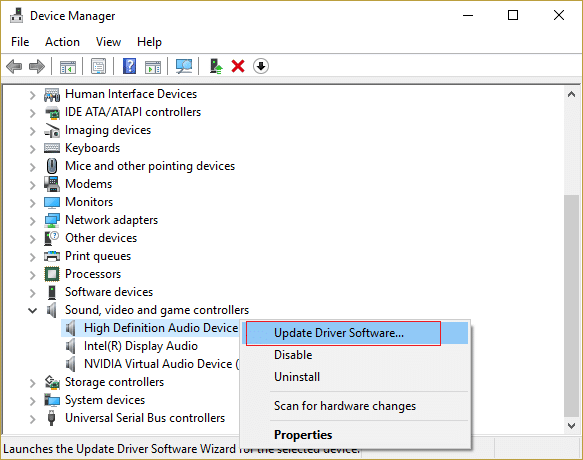
4.Ahora seleccione " Buscar automáticamente el software del controlador actualizado " y deje que finalice el proceso.
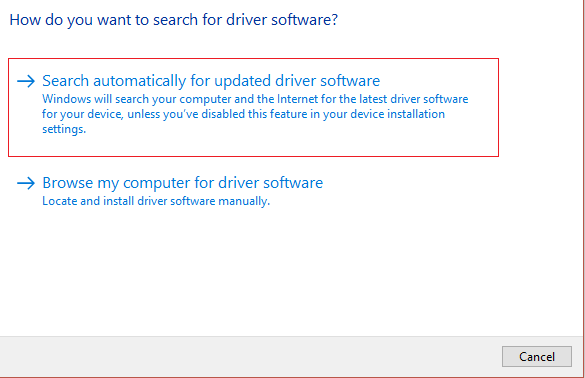
5.Si no pudo actualizar sus controladores de audio, vuelva a seleccionar Actualizar software de controlador.
6.Esta vez, seleccione " Buscar software de controlador en mi computadora". “
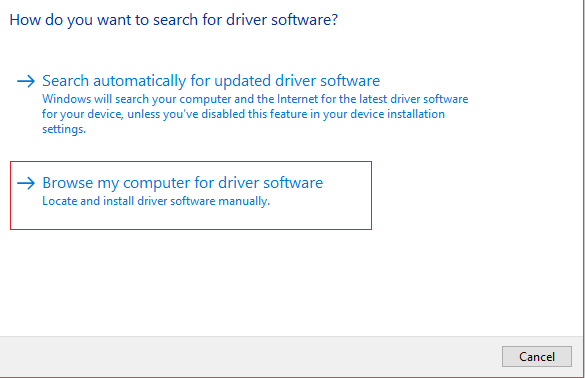
7.A continuación, seleccione " Permítame elegir de una lista de controladores disponibles en mi computadora". “
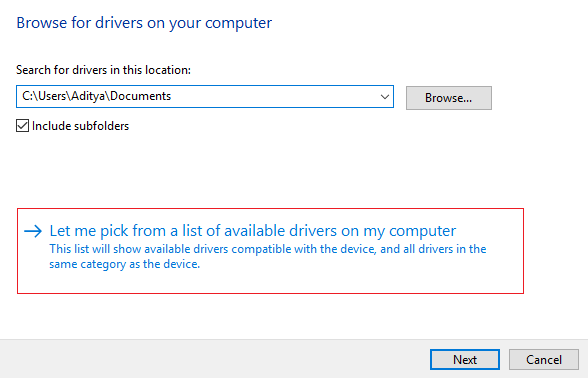
8. Seleccione el controlador más reciente de la lista y haga clic en Siguiente.
9. Deje que el proceso se complete y luego reinicie su PC.
Vea si puede arreglar el problema de que la computadora portátil repentinamente no tiene sonido, pero si todavía está atascado, no se preocupe, simplemente siga el siguiente método.
Método 8 : reinstalar los controladores de audio
1.Presione la tecla de Windows + R, luego escriba devmgmt.msc y presione Intro para abrir el Administrador de dispositivos.

2.Expanda Controladores de sonido, video y juegos y haga clic en el dispositivo de sonido y luego seleccione Desinstalar.
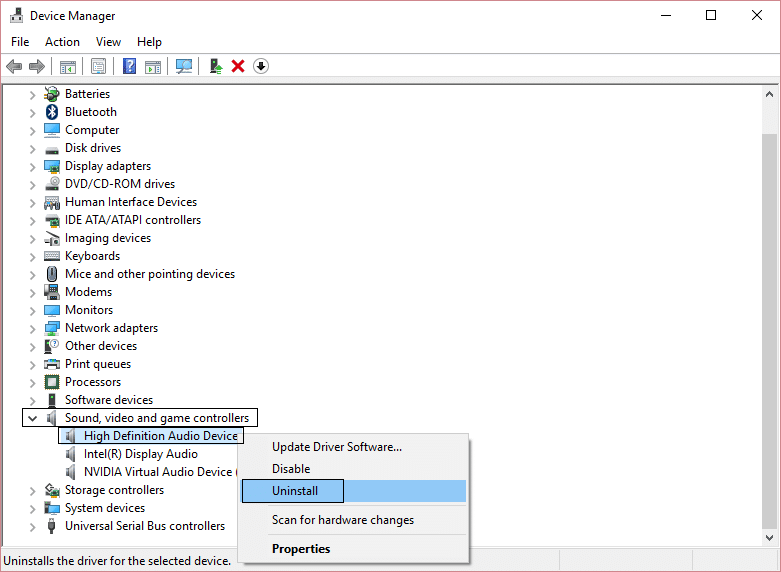
3.Ahora confirme la desinstalación haciendo clic en Aceptar.
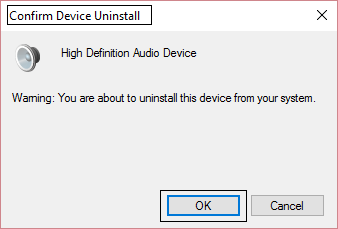
4.Finalmente, en la ventana del Administrador de dispositivos, vaya a Acción y haga clic en Buscar cambios de hardware.
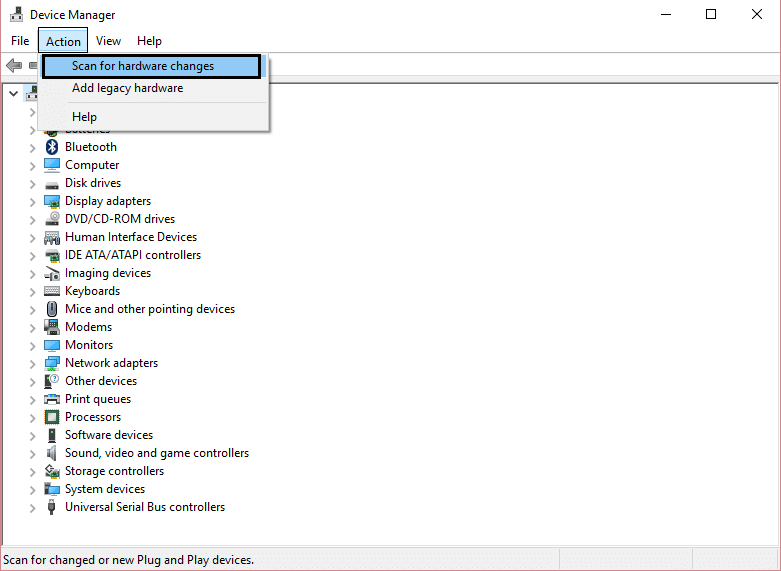
5.Reinicie para aplicar los cambios y vea si puede arreglar la computadora portátil repentinamente sin problemas de sonido.
Método 9: use Agregar legado para instalar controladores que admitan tarjetas de sonido más antiguas
1.Presione la tecla de Windows + R, luego escriba " devmgmt.msc " (sin comillas) y presione Intro para abrir el Administrador de dispositivos.

2.En el Administrador de dispositivos, seleccione Controladores de sonido, video y juegos y luego haga clic en Acción > Agregar hardware heredado.
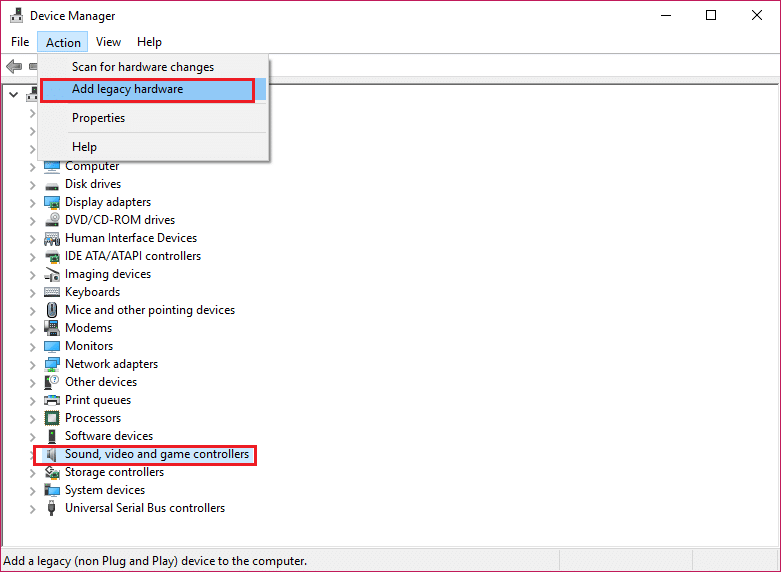
3.En el Asistente para agregar hardware , haga clic en Siguiente.

4.Haga clic en Siguiente, seleccione ' Buscar e instalar el hardware automáticamente (recomendado) '.
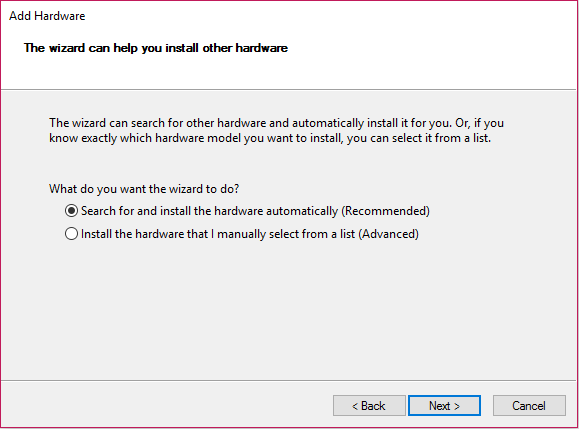
5.Si el asistente no encontró ningún hardware nuevo , haga clic en Siguiente.
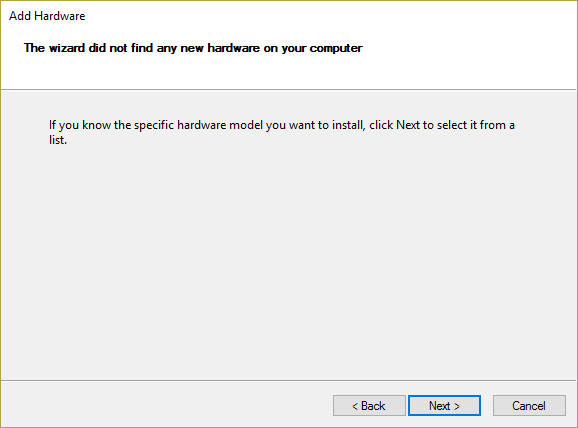
6.En la siguiente pantalla, debería ver una lista de tipos de hardware.
7.Desplácese hacia abajo hasta que encuentre la opción Controladores de sonido, video y juegos , luego resáltela y haga clic en Siguiente.
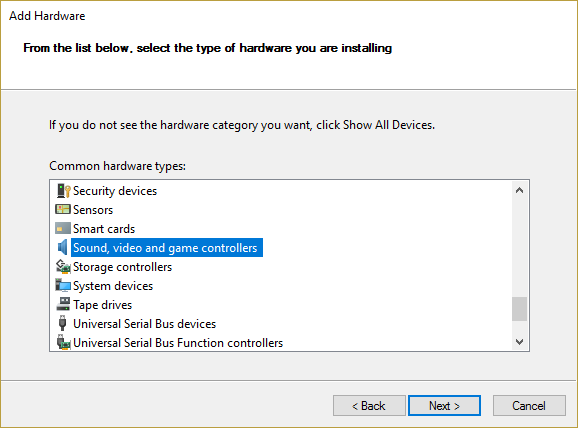
8.Ahora seleccione el fabricante y el modelo de la tarjeta de sonido y luego haga clic en Siguiente.
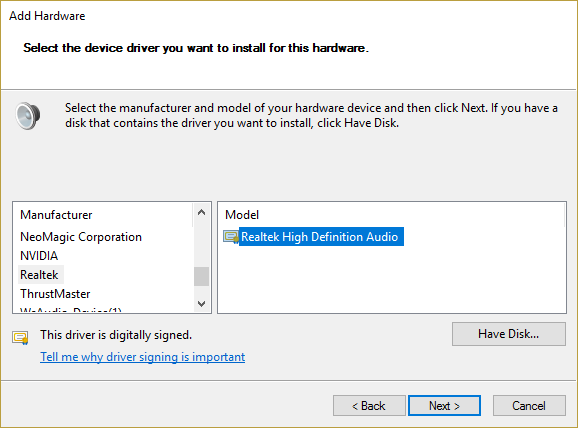
9.Haga clic en Siguiente para instalar el dispositivo y luego haga clic en Finalizar una vez que se complete el proceso.
10.Reinicie su sistema para guardar los cambios y verifique nuevamente si pudo arreglar la computadora portátil de repente no tiene un problema de sonido.
Con suerte, los métodos mencionados anteriormente lo ayudarán a recuperar los sonidos de su dispositivo. Sin embargo, siempre se recomienda que primero averigüe las razones por las que el audio no funciona en su computadora portátil. Una vez que explore la causa del problema, puede encontrar fácilmente las soluciones relacionadas con esos problemas, por ejemplo, si explora que el controlador no está actualizado, puede solucionar los problemas de audio que no funcionan actualizándolo. De la misma manera, si experimenta que el sonido está deshabilitado, debe concentrarse en habilitarlo nuevamente. Por lo tanto, encontrar el error es el primer paso para resolver el problema o solucionar los problemas.
Recomendado:
- ¿Qué es el Centro de sincronización y cómo usarlo en Windows?
- ¿Cómo recuperar su icono de volumen en la barra de tareas de Windows?
- Cree una copia de seguridad completa de su Windows 10 (imagen del sistema)
- Cómo habilitar la presentación de diapositivas de fondo de pantalla en Windows 10
Espero que este artículo haya sido útil y que ahora pueda corregir fácilmente el audio que no funciona en la computadora portátil, pero si todavía tiene alguna pregunta sobre este tutorial, no dude en hacerla en la sección de comentarios.
